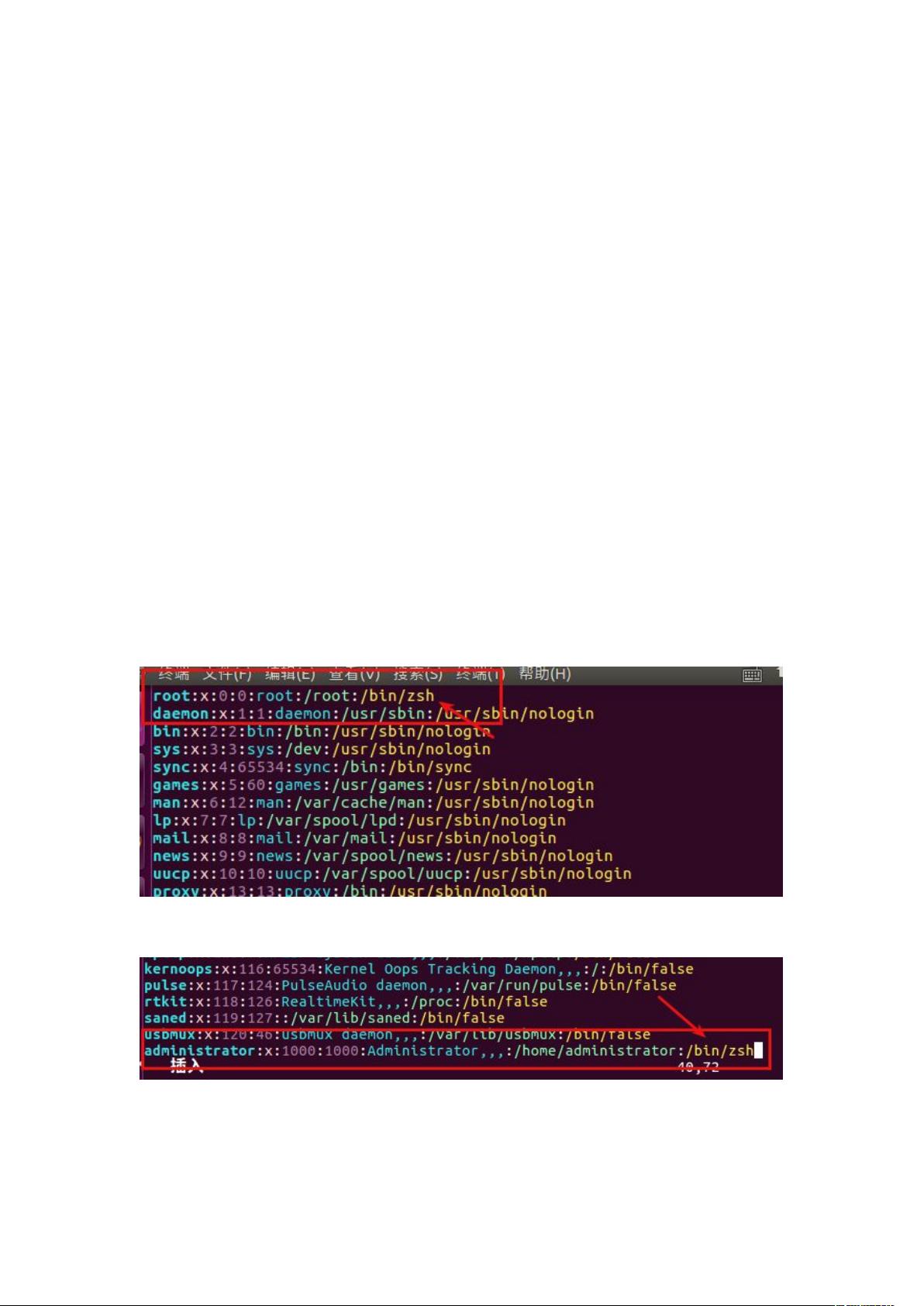Ubuntu 18.04安装zsh与oh-my-zsh全攻略
需积分: 1 36 浏览量
更新于2024-08-26
收藏 603KB DOC 举报
"该文档详细介绍了在Ubuntu 18.04系统中如何安装和配置zsh以及oh-my-zsh框架。"
在Ubuntu 18.04上安装zsh和oh-my-zsh是提升终端体验的一个常见做法,因为zsh是一个功能丰富的shell,而oh-my-zsh则提供了许多便利的插件和主题,使得zsh的使用更加便捷和美观。
首先,要安装zsh,可以通过运行以下命令来执行:
```sh
sudo apt-get install zsh
```
安装完成后,可以使用`zsh --version`来查看已安装的zsh版本。
接下来,为了将默认的Shell更改为zsh,可以使用:
```sh
sudo usermod -s /usr/bin/zsh $(whoami)
```
或者,不使用sudo执行:
```sh
chsh -s /bin/zsh
```
在某些情况下,更改默认Shell时可能会遇到PAM认证失败的问题,这时可能需要编辑`/etc/passwd`文件,确保root用户和你的用户都指向/bin/zsh。
在安装oh-my-zsh之前,如果系统中没有Git,需要先安装Git:
```sh
sudo apt-get install git
```
oh-my-zsh的安装可以通过在线或离线方式。在线安装通常使用以下命令:
```sh
sh -c "$(curl -fsSL https://raw.githubusercontent.com/robbyrussell/oh-my-zsh/master/tools/install.sh)"
```
如果网络不稳定,可以从GitHub下载离线版本,然后给予执行权限并运行。安装过程中,可能会遇到权限问题或网络连接问题,多次尝试或调整命令即可。
安装完成后,oh-my-zsh会位于家目录下的`.oh-my-zsh`文件夹中。你可以通过编辑`.zshrc`文件来配置主题和环境变量。如果在sudo环境下执行了安装命令,那么`.oh-my-zsh`会位于`/root`目录下,影响的是root用户的配置。
要使配置生效,需要运行:
```sh
source ~/.zshrc
```
此外,为了增强zsh的语法高亮功能,可以安装zsh-syntax-highlighting插件:
```sh
git clone https://github.com/zsh-users/zsh-syntax-highlighting.git ${ZSH_CUSTOM:-~/.oh-my-zsh/custom}/plugins/zsh-syntax-highlighting
```
然后在`.zshrc`文件中添加`zsh-syntax-highlighting`到plugins列表中。
最后,重启终端或系统,就可以看到zsh和oh-my-zsh的新效果了。在.zshrc中选择不同的主题,可以进一步定制终端的外观。
2015-05-18 上传
2021-08-19 上传
2023-05-15 上传
2023-04-22 上传
2023-05-16 上传
2023-07-16 上传
2023-07-16 上传
2023-05-10 上传
feihualuomeng
- 粉丝: 1
- 资源: 31
最新资源
- 龚之春数字电路课后习题参考答案
- 2008上信息系统项目管理师上午题
- 计算机三级pc技术汇编语言练习题汇总
- 《Oracle RAC最佳实践》精华总结
- Struts 2权威指南--基于WebWork核心的MVC开发
- Struts 2.0入门
- linux入门到精通
- MLDN.cn2007新课程Struts2.0入门-李兴华 PDF
- c语言PDF版.pdfc语言PDF版.pdf
- Gns3参数讲解.pdf
- Perl DBI 中文帮助文档
- 基于CC2430的ZigBee无线数传模块的设计和实现
- 软件无线电体系结构研究
- 工厂供电大作业(程健)
- javascript高级教程.pdf
- IT行业 应届毕业生大礼包